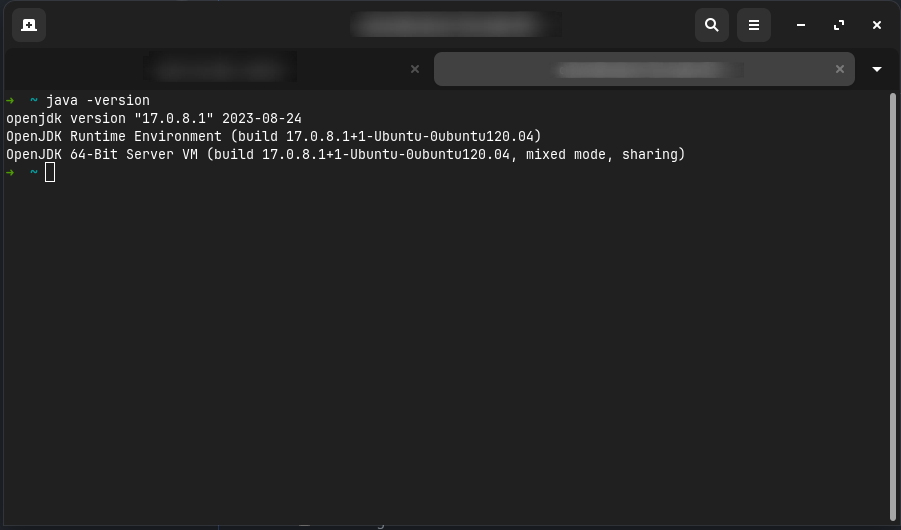Installer Java sous Linux
Ce guide vous accompagnera dans l'installation de Java 17 sous Linux.
1. Vérifier si Java est déjà installé.
Ouvrez un terminal, entrez java -version, et pressez Entrer.
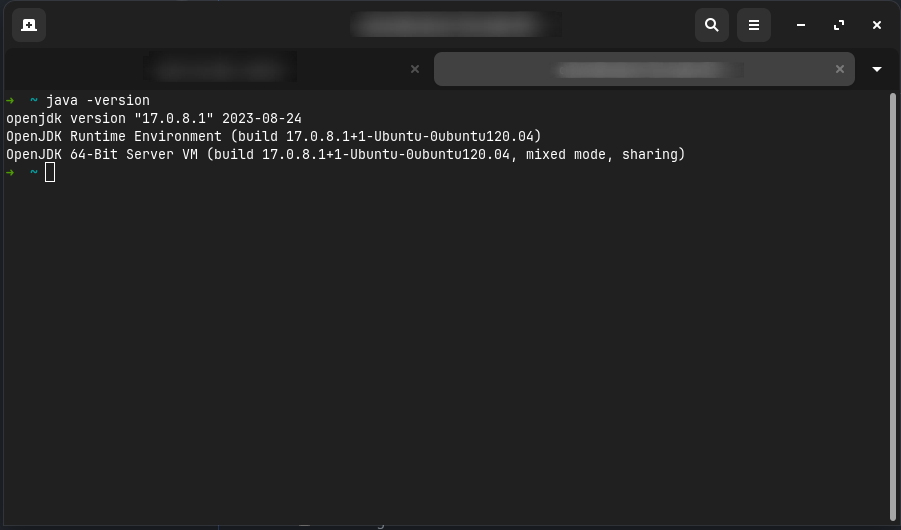
WARNING
Pour utiliser la majorité des versions modernes de Minecraft, vous aurez besoin d'avoir au moins Java 17 d'installé. Si cette commande affiche une version inférieure à 17, vous aurez besoin de mettre à jour vous installation Java existante.
2. Télécharger et installer Java 17
Nous recommandons d'utiliser OpenJDK 17, qui est disponible sur la plupart des distributions Linux.
Arch Linux
INFO
Pour plus d'information sur comment installer Java sous Arch Linux, consultez le Wiki d'Arch Linux (Anglais).
Vous pouvez installer le dernier JRE depuis les dépots officiels :
bash
sudo pacman -S jre-openjdkSi vous voulez faire un serveur sans nécéssité d'interface graphique, vous pouvez installer la version sans affiche à la place :
bash
sudo pacman -S jre-openjdk-headlessSi vous prévoyez de développer des mods, vous aurez plutôt besoin du JDK :
bash
sudo pacman -S jdk-openjdkDebian/Ubuntu
Vous pouvez installer Java 17 en utilisant apt avec les commandes suivantes :
bash
sudo apt update
sudo apt install openjdk-17-jdkFedora
Vous pouvez installer Java 17 en utilisant dnf avec les commandes suivantes :
bash
sudo dnf install java-17-openjdkSi vous n'avez pas besoin d'interface graphique, vous pouvez installer la version sans affiche à la place :
bash
sudo dnf install java-17-openjdk-headlessSi vous prévoyez de développer des mods, vous aurez plutôt besoin du JDK :
bash
sudo dnf install java-17-openjdk-develAutres distributions Linux
Si votre distribution n'est pas listée ci-dessus, vous pouvez télécharger le dernier JRE sur Adoptium
Il est recommandé de se référer à un guide alternatif pour votre distribution si vous souhaitez développer des mods.
3. Vérifier que Java 17 est bien installé.
Lorsque l'installation est complète, vous pouvez vérifier que Java 17 est installé en ouvrant un terminal et en entrant java -version.
Si la commande se termine avec succès, vous verrez quelque chose de similaire à avant, où la version de java est affichée :